Introducción
phpBB es un paquete de foros de Internet en el lenguaje de programación PHP. El nombre "phpBB" es una abreviatura de PHP Bulletin Board . Disponible bajo la Licencia pública general de GNU, phpBB es gratuito y de código abierto.
Las funciones de phpBB incluyen soporte para múltiples motores de bases de datos (PostgreSQL, SQLite, MySQL, Oracle Database, Microsoft SQL Server), estructura de mensaje plana (en lugar de hilos), subforos jerárquicos, división/fusión/bloqueo de temas, grupos de usuarios, múltiples archivos adjuntos por publicación, búsqueda de texto completo, complementos y varias opciones de notificación (correo electrónico, mensajería instantánea Jabber , fuentes ATOM).
Es fácil instalar phpBB en la mayoría de los servidores web como Apache y Nginx y también es fácil de administrar y usar.
Een este tutorial, aprendemos a instalar phpBB con Apache en Ubuntu 20.04.
Instalación
Simplemente siga los pasos a continuación :
- Instalar la pila LAMP (Apache-Mariadb-PHP)
#Update Packages
sudo apt update
#Install, start and enable apache
sudo apt install apache2 -y
sudo systemctl start apache2
sudo systemctl enable apache2
#Install, start and enable Mariadb Database
sudo apt install mariadb-server -y
sudo systemctl start mariadb
sudo systemctl enable mariadb- Ejecute el siguiente script para asegurar la base de datos de María
mysql_secure_installationNOTE: RUNNING ALL PARTS OF THIS SCRIPT IS RECOMMENDED FOR ALL MariaDB
SERVERS IN PRODUCTION USE! PLEASE READ EACH STEP CAREFULLY!
In order to log into MariaDB to secure it, we'll need the current password for the root user. If you've just installed MariaDB, and you haven't set the root password yet, the password will be blank, so you should just press enter here.
Enter current password for root (enter for none):
OK, successfully used password, moving on...
Setting the root password ensures that nobody can log into the MariaDB root user without the proper authorisation.
Set root password? [Y/n] y
New password:
Re-enter new password:
Password updated successfully!
Reloading privilege tables..
... Success!
By default, a MariaDB installation has an anonymous user, allowing anyone to log into MariaDB without having to have a user account created for them. This is intended only for testing, and to make the installation go a bit smoother. You should remove them before moving into a production environment.
Remove anonymous users? [Y/n] y
... Success!
Normally, root should only be allowed to connect from 'localhost'. This ensures that someone cannot guess at the root password from the network.
Disallow root login remotely? [Y/n] y
... Success!
By default, MariaDB comes with a database named 'test' that anyone can access. This is also intended only for testing, and should be removed before moving into a production environment.
Remove test database and access to it? [Y/n] y
- Dropping test database...
... Success!
- Removing privileges on test database...
... Success!
Reloading the privilege tables will ensure that all changes made so far will take effect immediately.
Reload privilege tables now? [Y/n] y
... Success!
Cleaning up...
All done! If you've completed all of the above steps, your MariaDB
installation should now be secure.
Thanks for using MariaDB!- Instalar PHP en Ubuntu
sudo apt install php php-mysql- Instale los siguientes módulos PHP que requiere PHPBB
sudo apt install php-net-ftp php7.4-ldap php7.4-common libapache2-mod-php7.4 php7.4-gd php7.4-curl openssl php-imagick php7.4-intl php7.4-json php7.4-imap php7.4-mbstring php7.4-mysql php7.4-zip unzip php7.4-pgsql php-ssh2 php7.4-xml php7.4-sqlite3 -y- Crear base de datos para phpBB usando mariadb
sudo mysql -u root -p- Cree la base de datos para PHPBB, luego cree el usuario para la base de datos y otorgue todos los privilegios al usuario.
CREATE USER 'phpbb_user'@'localhost' IDENTIFIED BY 'unixcopPassword';
GRANT ALL ON phpbb_db.* to 'phpbb_user'@'localhost' IDENTIFIED BY 'unixcopPassword';
FLUSH PRIVILEGES;
\q- Descargue phpBB. Al momento de escribir este artículo, la última versión de PHPBB es la versión 3.3.5.
cd /mnt
sudo wget -c https://download.phpbb.com/pub/release/3.3/3.3.5/phpBB-3.3.5.zipNOTA :Puede descargar la última versión de phpBB desde este enlace Lanzamientos de phpBB
- Descomprima el archivo comprimido
unzip phpBB-3.3.5.zip- Muévalo al directorio raíz y cámbiele el nombre a phpbb
sudo mv phpBB3 /var/www/html/phpbb- Establezca la propiedad y los permisos apropiados
sudo chown -R www-data:www-data /var/www/html/phpbb
sudo chmod -R 755 /var/www/html/phpbb- Configurar un host virtual para phpBB
sudo vim /etc/apache2/sites-available/phpbb.conf- Luego agregue lo siguiente
<VirtualHost *:80>
ServerAdmin [email protected]
DocumentRoot /var/www/html/phpbb
ServerName phpBBunixcop.com
<Directory /var/www/html/phpbb>
Options FollowSymlinks
AllowOverride All
Require all granted
</Directory>
ErrorLog ${APACHE_LOG_DIR}/phpBBunixcop.com_error.log
CustomLog ${APACHE_LOG_DIR}/phpBBunixcop.com_access.log combined
</VirtualHost>- Habilite el servidor virtual PHPBB.
sudo a2ensite phpbb- Habilite el módulo de reescritura de Apache.
sudo a2enmod rewrite- Reiniciar Apache
sudo systemctl restart apache2- Abra su navegador y escriba la URL que se muestra http://IP_server o http://dominio.com para mí http://phpbbunixcop.com
La página de bienvenida proporciona una introducción a PHPBB.
- Haga clic en INSTALAR para completar la instalación
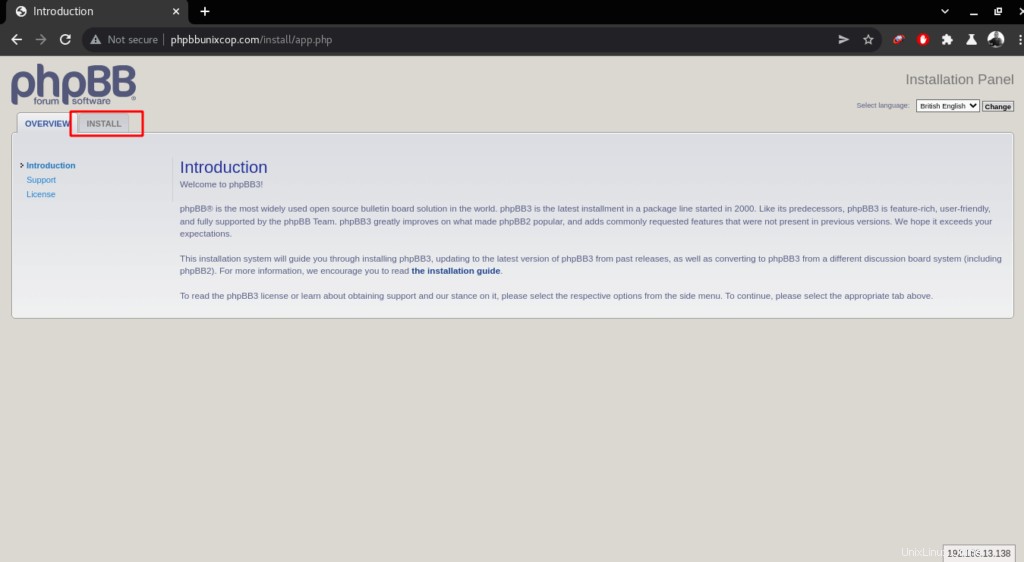
- Bienvenido a la instalación, para continuar haga clic en Instalar
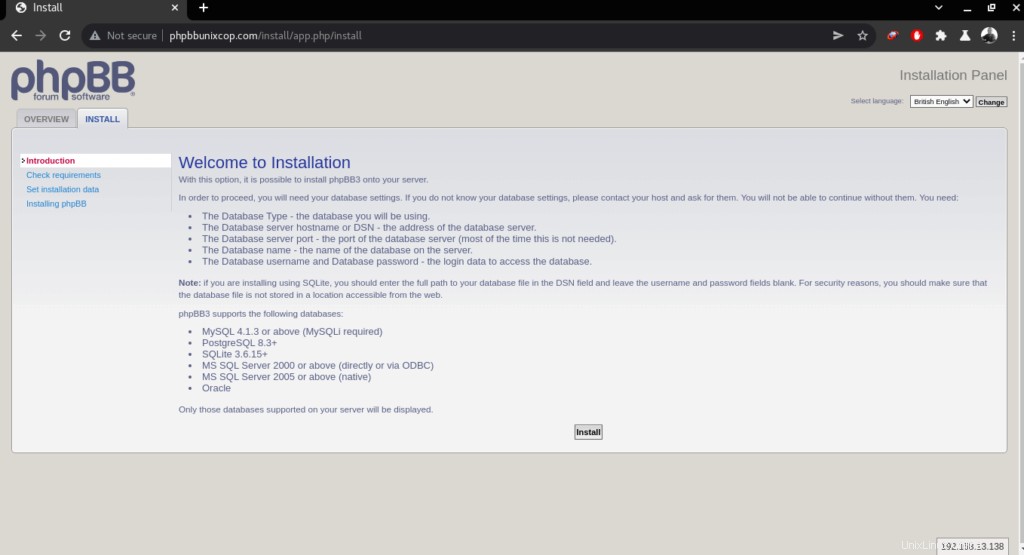
- Complete la información del usuario administrador y la contraseña, luego haga clic en Enviar como se muestra a continuación
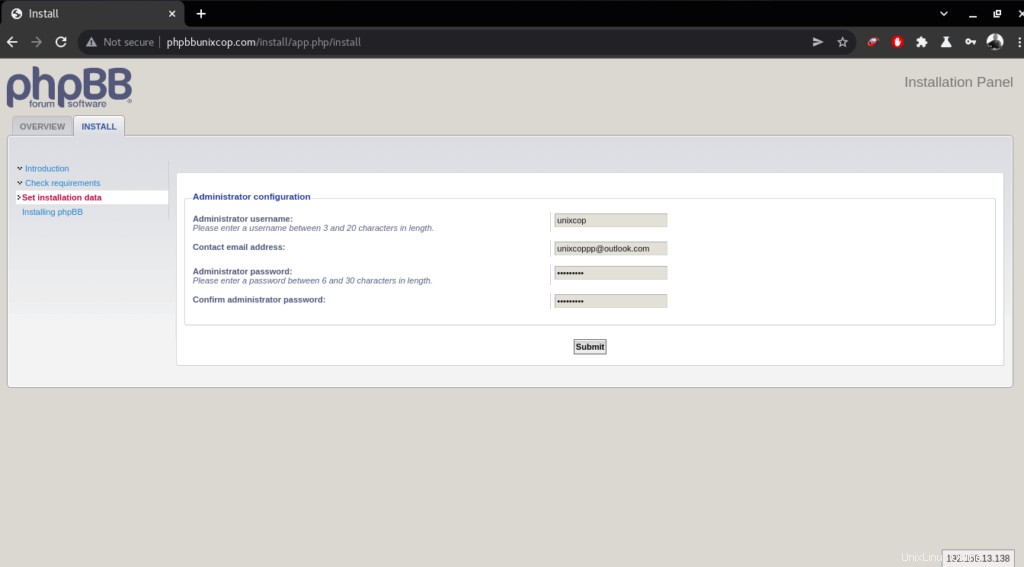
- Ingrese los detalles de la base de datos phpbb que creamos antes y luego haga clic en enviar

- Siguiente, haga clic en enviar con estas configuraciones de servidor predeterminadas
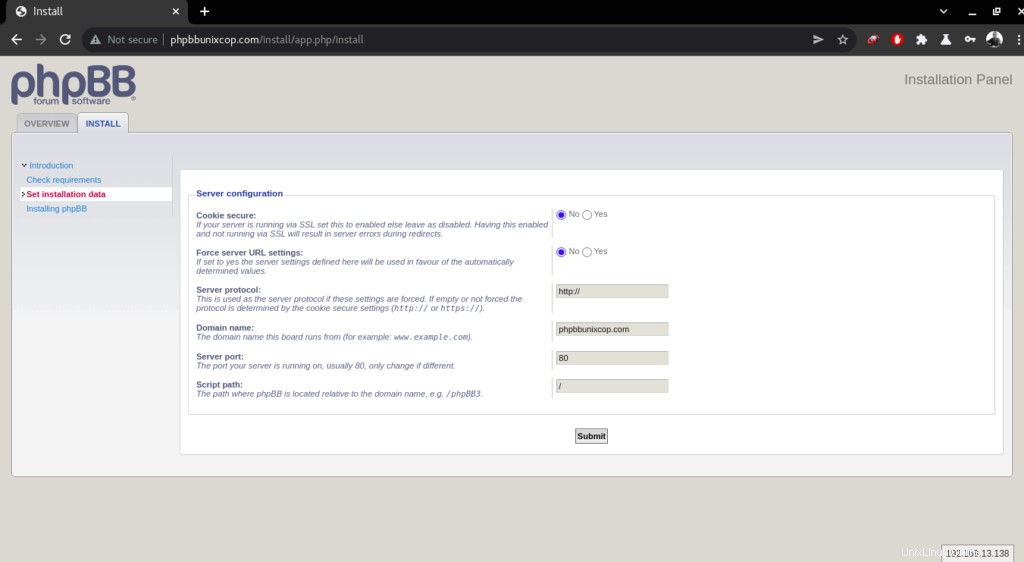
- Complete los detalles del servidor SMTP, incluida la dirección del servidor, el puerto, el nombre de usuario SMTP y la contraseña, y haga clic en Enviar . Si la función de correo electrónico no está configurada, simplemente haga clic en Enviar sin cambiar nada

- Configure los ajustes del tablero de anuncios, como el idioma predeterminado, el título del tablero y una breve descripción del tablero. Luego haga clic en Enviar
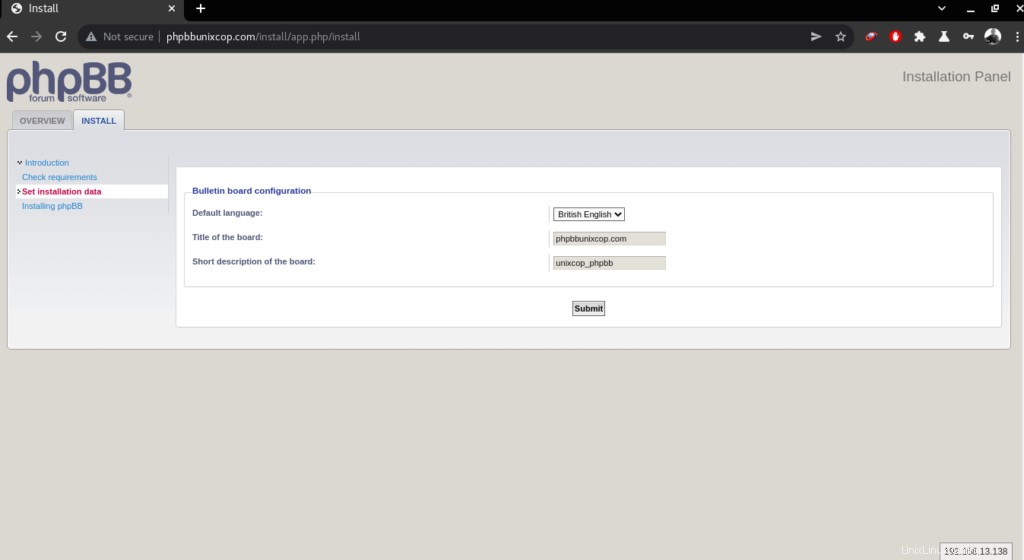
- El instalador instalará los archivos necesarios para PHPBB. después de que termine, haga clic en el ACP enlace que se muestra a continuación en la captura de pantalla.
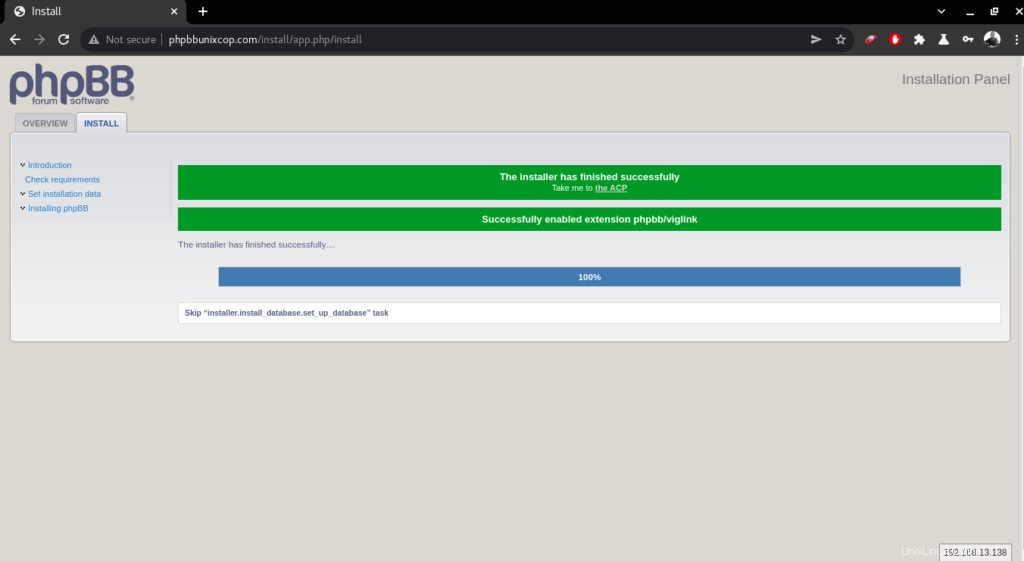
- Te lleva al panel de control de administración, también para verificar la versión de phpBB vaya al Panel de control de administración y haga clic en el índice de administración como se muestra a continuación.
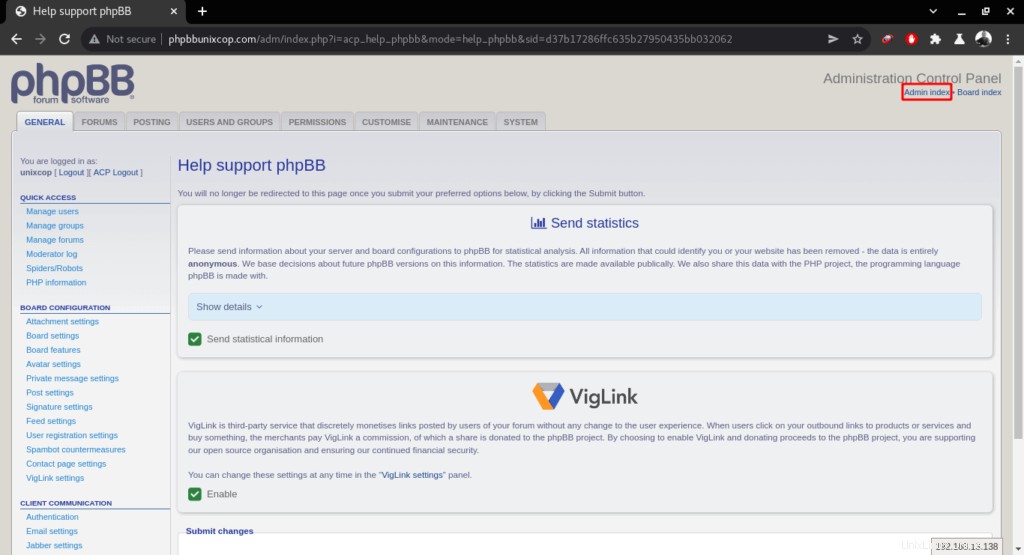
- La versión de PHP se muestra como se muestra a continuación
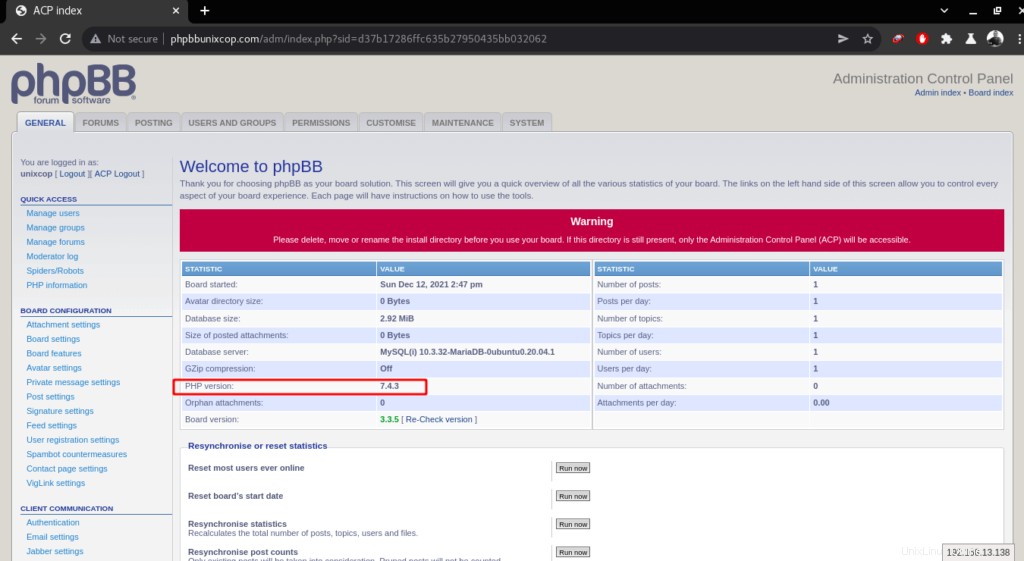
Conclusión
Eso es todo
En este tutorial ilustramos cómo instalar phpBB en Ubuntu 20.04.
Gracias